Android スマートフォンからの動画送信でお困りですか?
Android デバイスも OS も多岐にわたり、メーカーの数も非常に多いため、何がどう違うのかがたちまちわからなくなるのも無理はありません。しかし心配することはありません。実は所有しているデバイスが何であれ、どの Android スマートフォンも動画の共有方法に関してはほぼ変わりがないのです。
このガイドでは、なぜ特定のプラットフォームやアプリで動画が問題の種になるのかをわかりやすく説明します。また、動画ファイルをほんの数秒で共有できる大容量のファイル転送ソリューションの便利な機能についても紹介します。
お急ぎの場合は、解決策を先にご確認ください
Android スマートフォンから大容量のファイルを送信できないことがある理由
Android スマートフォンから動画を送信する場合はメッセージング アプリやソーシャル メディア、メールあるいは同様のアプリを利用するのが一般的です。わずかな違いはあるものの、どの手段にも制約があります。
制約とは言いましたが、Android スマートフォンから動画を送信する際の問題は、次のいずれかが原因になっている場合が多いようです。
- ファイル サイズ:使用アプリでは対応できない大容量の動画を送信しています
- ファイル形式:動画で、対応していないファイル形式、動画形式、またはオーディオ形式が使用されています
Android デバイスでの共有手段としてもっとも一般的な方法と、その方法での制限をまとめたのが次の表です。
アプリ |
ファイル サイズの上限 |
対応しているファイル形式 |
考慮が必要な事項 |
テキスト メッセージ(MMS) |
|
|
|
|
|
|
|
メール |
|
|
|
幸いスマートフォンで録画された短い動画であれば、大抵は上記の共有方法の要件を問題なく満たしています。ただし動画編集プラットフォームからエクスポートした動画を共有しようとすると問題が発生する可能性がありますが、動画形式などのエクスポート設定によって異なるため、一概には言えません。
では Android スマートフォンで容量の大きい高解像度の動画を共有するにはどうすればよいでしょうか?動画の画質を可能な限り高くするには、代わりに外部サービスを使用してリンク経由でフル解像度ファイルを共有することをお勧めします。ここで役立つのが Dropbox Transfer や Dropbox クラウド ストレージなどのツールです。
Android で動画や大容量のファイルを共有する 3 つの方法
Android スマートフォンから長い動画ファイルを共有する方法はいくつかありますが、それぞれが得意とする状況は異なります。
- クラウド ストレージで共有する方法では、Dropbox クラウド ストレージなど同等のツールでファイルへのリンクを使用します
- 個別のダウンロード可能なコピーを送信する方法では、Dropbox Transfer などの大容量ファイル転送ツールを使用します
- スマートフォンの基本ツールで共有する方法では、Google フォトなどのデフォルトの Android アプリを利用します
完全な画質を維持したままテキスト メッセージで動画を共有するには、クラウドベースのリンク共有ソリューションを使用するのが最適です。ファイルを圧縮せずに動画へのアクセスを共有したり動画のコピーを送信したりできるため、解像度やフレーム レート、色深度を犠牲にする必要がなく、大変都合のいい方法です。
クラウド ストレージ経由で共有する
Dropbox などのクラウド ストレージ ソリューションを使うと、何もアップロードしたり添付したりすることなく、簡単に長い動画を送信できます。クラウド ストレージに保存されているファイルへのリンクをコピーして、メッセージング アプリやメールなどの通信プラットフォームに貼り付けて、送信ボタンを押すだけです。実に簡単です。
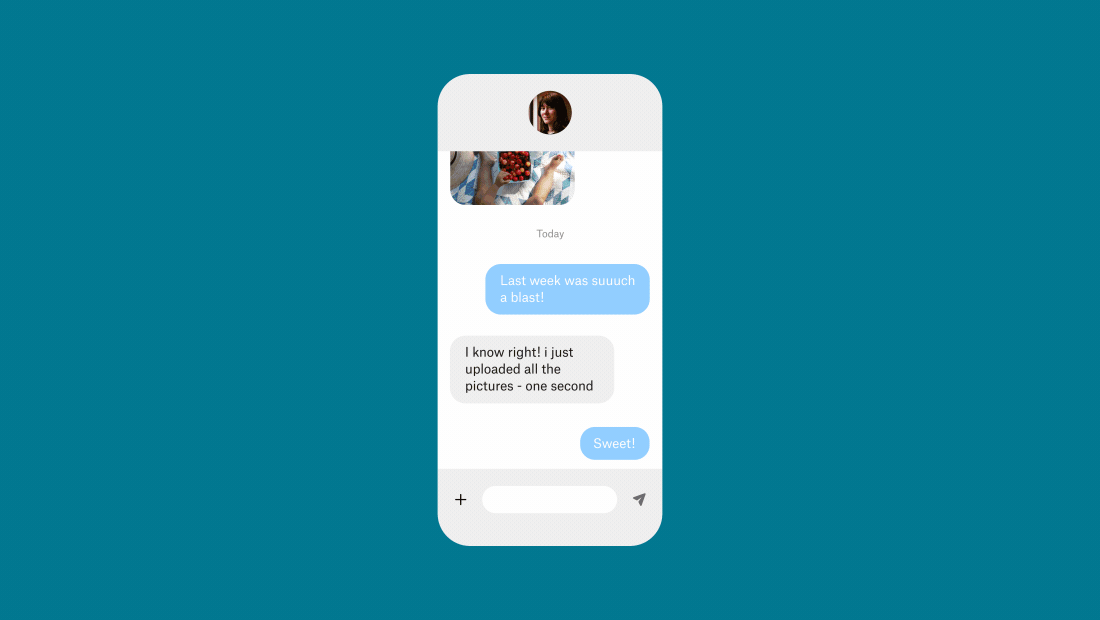
クラウド ストレージ内のファイルへのリンクを共有すると、受信者はストレージ内に存在するファイルのインスタンスを表示したり、同じインスタンスにアクセスしたりできます。つまりリンクを共有した後に変更した内容も、受信者に表示されることになります。
この方法は同僚や共同編集者と作業中の動画ファイルを共有するのに最適です。ただしもっと個人的な利用に適したものを探しているなら、他にもっとよい方法があるかもしれません。
他の人にファイルを編集させたくない場合は、閲覧者が実行できる操作に制限をかけることも簡単にできます。つまり、リンクを共有する人向けのアクセス権限の設定を確認すればよいだけです。そうすることで、動画を見ることができる人、およびそのユーザーが動画に対して実行できる操作を完全に制御できます。
ファイル転送ツールを使って共有する
おそらく個人的な動画のコピーを受信者に見られることを望まず、受信者が個別にダウンロードできる本体とは別のコピーを送信したいと考える場合も少なくないと思います。
このような場合は、Dropbox Transfer のような大容量ファイル転送ツールの出番です。
Dropbox Transfer は、スマートフォンに保存されているファイルをアップロード ウィンドウから選択し、オプションを選択したうえで安全なリンクをコピーするだけで任意の場所に共有できるという、便利なツールです。ファイルは最大 100 GB までのサイズを選択できます。この方法ならファイル本体とは別のコピーを受信者にダウンロードさせることができます。
Dropbox Transfer を使用すればファイルを全面的に管理し、常に最新の状態を把握できます。
- 不要な編集を防止するため、ファイルのコピーを送信
- パスワード保護でアクセスを管理
- リンクに有効期限を設定してダウンロードを促進
- ダウンロード通知により受信を確認
それだけではありません。Dropbox Transfer では好みの背景画像とロゴを使ってダウンロード ページを独自にカスタマイズできます。
Android スマートフォンに組み込まれているファイル共有アプリを使用する
スマートフォンによっては、エコシステムが共通の他のデバイスとの間で使用できる共有ツールが搭載されている場合があります。
便利なアプリではありますが制約があることも多く、ファイル圧縮によってファイル サイズが小さくなったり、アップグレードをしない場合に保存できる容量が限られていたりすることがあります。
それでもご利用中のスマートフォンの共有アプリについて確認しておくことは、無駄ではないはずです。たとえば、ほとんどの Android スマートフォンには Google フォトが搭載されています。スマートフォンの写真や動画が自動で Google フォト アプリにバックアップされるようになっている場合は、リンクを利用してアプリでファイルを共有できます。
こうした基本のクラウド ストレージ システムでは、バックアップ時にメディア ファイルが圧縮される場合が多いことに注意してください。圧縮された動画は元のバージョンよりも品質がやや低下する場合があります。また、デフォルトでは少なめに設定されているストレージの容量を増やすには、サブスクリプションに加入しなければならないのが一般的です。
Dropbox クラウド ストレージと Dropbox Transfer は、元の品質を損なわずに動画を保存し、共有するのに便利な方法をお探しの場合にうってつけの選択肢です。
Android から iPhone、パソコン、Mac、またはメール アドレスに大容量の動画ファイルを送信する方法
Android スマートフォンから別のデバイスに大容量のファイルを共有する場合には、さまざまな選択肢があります。どれが最適な選択肢なのか、それを判断するためのポイントをご紹介します。
Android から iPhone に大容量のファイルを送信する
iPhone には「メッセージ」などの独自のメディア共有アプリが組み込まれていますが、こうしたアプリは iPhone 同士で共有する場合に最適化されています。Android デバイスから iPhone に共有する場合は、MMS を利用すれば最大 3.5 MB の動画を送信できますし、WhatsApp なら最大 2 GB までの動画に対応できます。ただしこの 2 つの方法では、共有する動画は圧縮され品質が低下してしまうのが普通です。
Android スマートフォンから iPhone に大容量の動画ファイルを共有するには、Dropbox クラウド ストレージに保存されているファイルへのリンクをコピーして、お好きなメッセージング アプリで共有するだけですみます。Dropbox Transfer などのファイル転送ツールを使用してダウンロード リンクを作成する方法もあります。
Android からパソコンまたは Mac に大容量のファイルを送信する
ご利用中のパソコンや Mac にファイルを転送する場合は、スマートフォンやパソコンのポートに接続できる、互換性のある USB ケーブルを使用する方法が一般的です。
シームレスな手段を求めるのであれば、Dropbox クラウド ストレージが便利です。カメラアップロード機能を利用することで、ファイルは作成時に自動的にクラウドにアップロードされ、いつでも必要なときにアクセスできます。
Android からメール アドレスに大容量のファイルを送信する
動画をメールの添付ファイルとしてスマートフォンから直接共有しようとすると、ファイルのサイズが原因でうまくいかない可能性があります。
Android デバイスからメール アドレスに共有するには、他のスマートフォンと共有するのと同じ要領で行えます。つまり Dropbox クラウド ストレージ上に保存されているファイルへのリンクをコピーして、それをメールで送信するだけです。
Dropbox Transfer などのファイル転送ツールを使用してダウンロード リンクを作成したり、ファイルを直接 Dropbox Transfer からメールで送信したりする方法もあります。
Dropbox を使用して Android スマートフォンから大容量の動画を送信する
編集が終わったコピーを送信する場合も、共同作業のために作業中のファイルを共有する場合も、Dropbox を使えば、Android から長い動画を送信するときに必要なすべての作業を実行できます。
利用を開始するには、Dropbox クラウド ストレージからリンクを共有するか、Dropbox Transfer に移動して、ファイルの追加を開始します。
